iTunes是備份音樂,電影和其他iOS文件的傳統和最佳方式。 iTunes只是將備份文件保存到計算機上的特定文檔位置。 當您意外刪除某些重要文檔,或者需要將iPhone恢復為出廠設置時,您可能會開始懷疑iTunes存儲備份的位置。 如何查找iTunes備份? 它應該是Apple用戶的熱門話題。 本文介紹了幾種方法供您參考。
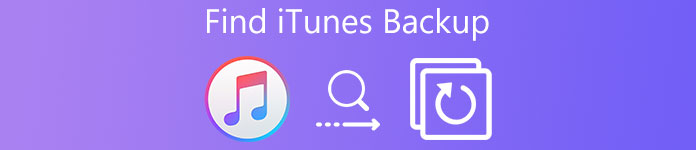
部分1:iTunes Store備份在Windows或Mac上的位置
如果你正在尋找 iTunes備份文件,您可能會覺得很難找到iTunes商店備份,因為有一些隱藏的東西。但仍有辦法找到 iTunes 備份位置。無論您使用 Mac 還是 Windows,流程實際上都是相同的。這部分將引導您在 Mac 或 Windows 上找到 iTunes 備份檔案的內容位置。
解決方案1“:在Mac上查找iTunes備份
Mac上的iTunes Store備份在哪裡? 只需按照步驟檢查詳細信息路徑並找到iTunes備份。
步驟1。 單擊菜單欄中的搜索圖標
iTunes 備份儲存在您的本機上。它們位於用戶名/庫/應用程式支援/Mobilesync/備份中。如果您在主資料夾中找不到“庫”,則應該按一下搜尋圖示。
步驟2。 輸入或複制並粘貼:〜/ Library / Application Support / Mobilesync / Backup
在所有版本的 Mac OS X/13、iPhone、iPad 和 iPod touch 中,備份檔案都備份在以下位置:~/Library/Application Support /Mobilesync/Backup。 “~”符號表示您的主目錄,它是儲存所有個人文件的位置。
步驟3。 使用組合鍵查找iTunes商店備份
搜索iTunes備份列表的最後一步是按返回。 但是,還有另一種簡單的方法可以轉到目錄。 按下Command + Shift + G鍵盤快捷鍵並在“轉到文件夾”屏幕中粘貼該目錄路徑。
解決方案2“:在Windows上查找iTunes Store備份
Windows 11、Windows 10、Windows 8、Windows 7、Vista 和 XP 將 iTunes 備份儲存在略有不同的位置,但 iTunes 的版本並不重要。如果您需要知道 iTunes 在 Windows 上儲存備份的位置,請查看以下更多詳細資訊。
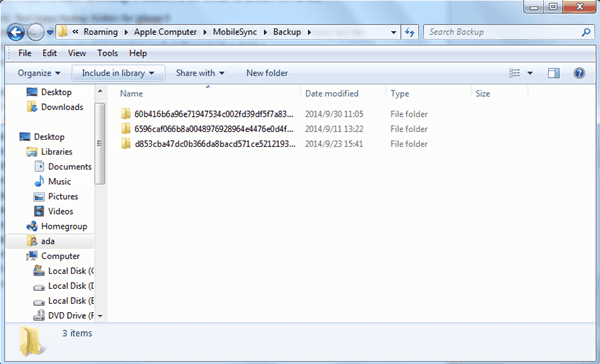
•在Windows 7和Windows Vista中,將iphone文件備份到此處:
C:\ Users \ user \ AppData \ Roaming \ Apple Computer \ MobileSync \ Backup \
• 在 Windows 11/10 /8 中,iphone 備份文件位於以下目錄路徑:
\ Users \ YOURUSERNAME \ AppData \ Roaming \ Apple Computer \ MobileSync \ Backup \
•在Windows XP中,所有iTunes備份文件都存儲在以下位置:
C:\ Documents and Settings \ user \ Application Data \ Apple Computer \ MobileSync \ Backup \
部分2:查找iTunes備份文件的最佳方式
如果仍然找不到iTunes備份文件,該怎麼辦? 如果有人 更改了iTunes備份位置 或者路徑因特殊原因而被隱藏。 如何查找包含以上信息的iTunes備份文件? 如果您是iTunes或Apple產品的新手,則很難使用命令行知道iTunes存儲備份的位置。
iPhone數據恢復 毫無疑問,這是查找iTunes備份文件最簡單,最安全的方法。 實際上,您不必通過搜索計算機來查找iTunes備份文件。 你需要做的是將iPhone連接到電腦。 然後iPhone Data Recovery將顯示有關iTunes備份的詳細信息。
- 直接在類別中查找iTunes備份和iCloud備份,使您可以輕鬆獲取文件。
- 檢索從iPhone或其他iDevice中刪除的文件,而不覆蓋整個文件。
- 在將文件還原到計算機之前,請將文件備份預覽到iTunes或iCloud。
- 快速查看,導出和恢復從iTunes備份到計算機的丟失數據。
- 支持超過您從iTunes或iCloud中的任何iOS設備評估的20文件格式。
如何使用iPhone數據恢復查找iTunes備份
只需下載並安裝最新版本的 iPhone數據恢復 來自Apeaksoft的第一個。 然後您可以按照該方法查找iTunes備份文件。
步驟1。 將iPhone連接到電腦
下載並安裝程序時,您可以啟動程序並將iOS設備連接到計算機,軟件將自動檢測您的設備。

步驟2。 掃描iPhone和其他設備
您無需搜索iTunes存儲備份的位置,只需將iPhone連接到該程序,然後該程序就可以掃描iPhone以直接查找所有iTunes備份。

步驟3。 找到iTunes備份文件
選擇「從iTunes備份還原」方法,可以讓您預覽不同類別的大部分iTunes備份檔。這應該是找回文件最簡單、最專業的方法。

步驟4。 從iTunes備份中檢索文件
您不僅可以找到iTunes備份文件,還可以將它們檢索回您的計算機或iPhone,而無需在一次點擊內覆蓋iPhone的全部內容。

以上步驟說明如何從iTunes備份中查找iPhone數據。 如果您從未將數據備份到iTunes或iCloud,您可以恢復iPhone數據嗎? 當然是的。 我們還可以找到無需備份即可恢復數據的解決方案。 以iMessages為例 恢復已刪除的iMessages而不進行備份.
iPhone數據恢復支持的文件說明
當您從iPhone Data Recovery中找到iTunes備份文件時,您可以找到不同類別的文件。 在將所有文件檢索回計算機或iPhone之前,您可以將所有文件視為縮略圖。
文本內容(9類型):聯繫人,文本消息/ iMessage,通話記錄,日曆,便箋,提醒,Safari書籤,Safari歷史記錄,WhatsApp
媒體內容(4類型):相機膠卷,照片庫,語音備忘錄,照片流
提示:對於照片,程序可以從這些設備以縮略圖的形式恢復它們。
結論
無論您是在Windows還是Mac上使用iTunes,都可以從上述信息中找到iTunes備份。 但是根據不同的操作系統,文件名可能會略有不同。 某些Mac用戶可能還會更改默認的iTunes備份位置。 iTunes存儲備份在哪裡? 如果你得到iPhone數據恢復應該不是問題,你可以輕鬆找到,查看,導出和恢復iTunes備份文件。




